FortiClient macOS Tahoe funktioniert nicht? Nach dem Update auf macOS 26 (Tahoe) haben viele Nutzer berichtet, dass ihre FortiClient VPN-Verbindungen plötzlich nicht mehr funktionieren. Ganz gleich, ob Sie FortiClient verwenden, um sich für die Arbeit, Schule oder geschäftliche Zwecke mit einer FortiGate-Firewall zu verbinden – dieses Problem hat zahlreiche Nutzer über Nacht ausgesperrt.
Viele VPN-Nutzer stellen fest, dass FortiClient VPN unter macOS Tahoe nicht funktioniert
Dies kann möglicherweise die folgenden von FortiClient unterstützten VPN-Protokolle betreffen:
- IPSec IKEv1
- IPSec IKEv2
- L2TP über IPSec
- Fortinet SSL VPN
Während IPSec-Verbindungen (IKEv1 / IKEv2 / L2TP) am stärksten von den Änderungen in macOS 26 betroffen sind, ist FortiClient selbst möglicherweise noch nicht vollständig kompatibel mit macOS Tahoe. Das bedeutet in der Praxis, dass alle FortiClient VPN-Protokolle nach dem Update betroffen sein können.
Die gute Nachricht: Sie müssen weder Ihre Firewall ersetzen noch komplexe Einstellungen ändern. VPN Tracker 365 bietet volle Unterstützung für Fortinet VPN-Verbindungen auf macOS 26 Tahoe und bringt Sie in wenigen Minuten wieder online.
Schnellzugriffe
- So beheben Sie FortiClient macOS Tahoe VPN-Probleme
- Warum funktioniert FortiClient VPN auf macOS Tahoe nicht?
- FortiClient macOS Tahoe: Häufige Symptome
- FAQ: FortiClient macOS Tahoe funktioniert nicht
So beheben Sie FortiClient macOS Tahoe VPN-Probleme
Unter bestimmten Umständen funktioniert Ihr FortiClient VPN nach dem Update auf macOS 26 "Tahoe" nicht mehr. Dies liegt oft daran, dass Apple ältere Verschlüsselungsalgorithmen und kürzere Schlüssellängen in macOS eingestellt hat. Wenn Ihr VPN auf diesen veralteten Algorithmen basiert und die macOS-eigene VPN-Implementierung verwendet, schlägt die Verbindung fehl. Oft erhalten Sie keine hilfreiche Fehlermeldung und stehen möglicherweise ohne Anleitung da.
Für viele Nutzer ist der einfachste Weg, zu starten, die bestehende VPN-Verbindung über den macOS System Importer in VPN Tracker 365 zu importieren:
- VPN Tracker 365 herunterladen und installieren
VPN Tracker herunterladen und auf Ihrem Mac mit macOS 26 Tahoe installieren.
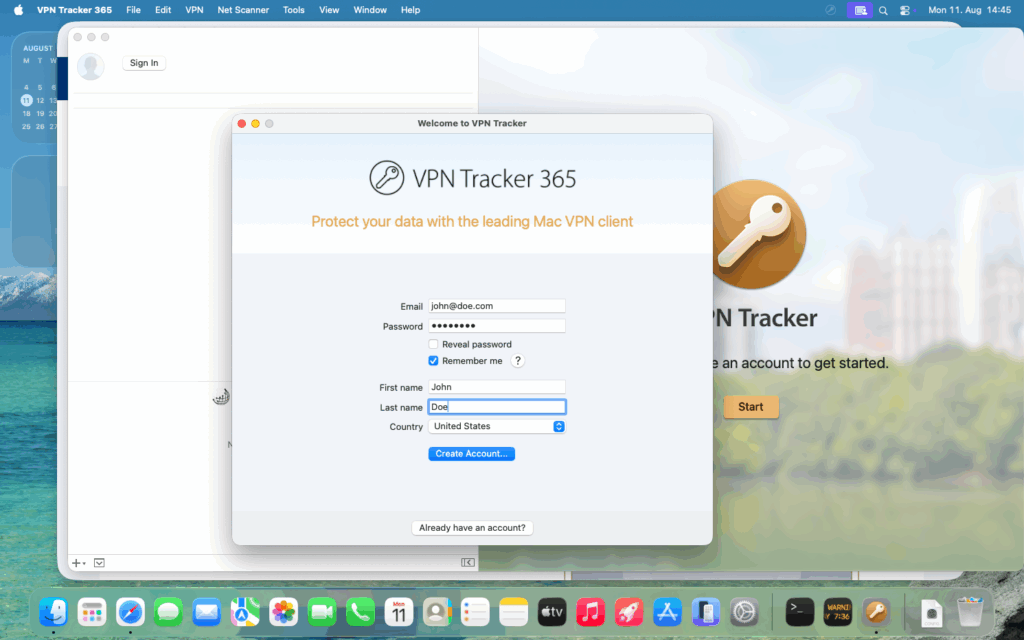
- Kostenloses Konto erstellen
Starten Sie VPN Tracker und klicken Sie auf „Start“, um Ihr Konto einzurichten. Sie erhalten eine Bestätigungs-E-Mail zur Aktivierung.
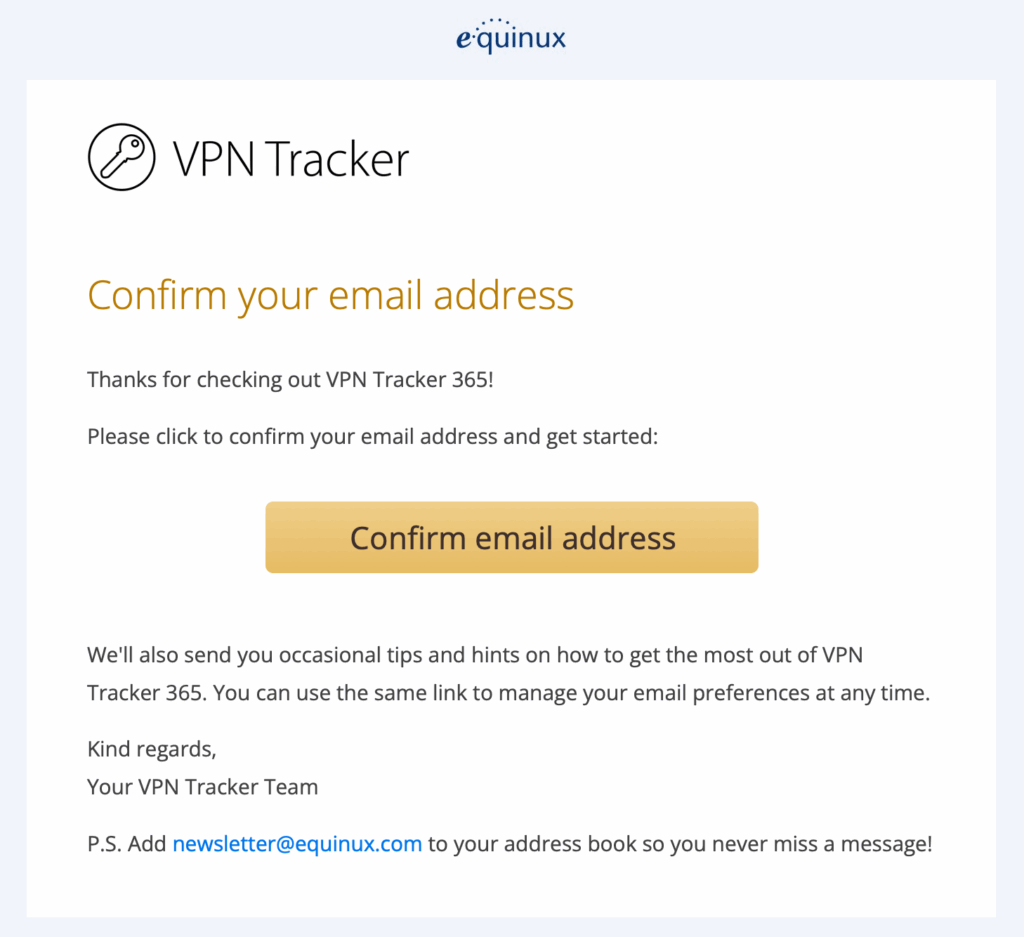
- Kostenlose 7-Tage-Testversion starten
Wählen Sie den Basic-Plan im VPN Tracker Store. Perfekt für eine VPN-Verbindung – bei Bedarf können Sie jederzeit upgraden.
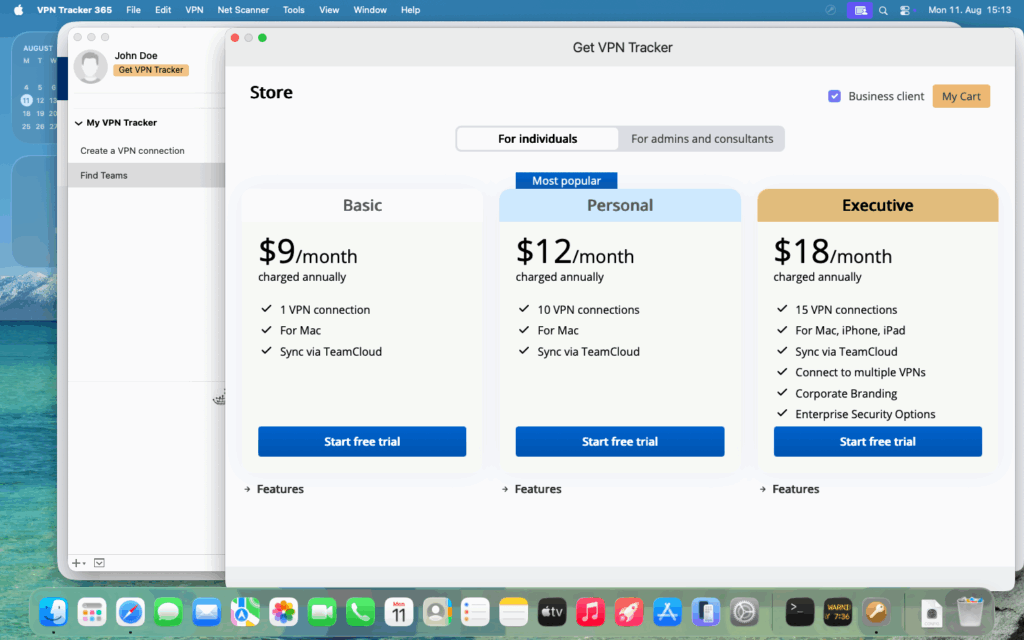
- FortiClient VPN-Verbindung importieren
In VPN Tracker gehen Sie zu Datei > Neu aus Datei > System VPN-Verbindung… und importieren Ihre bestehende VPN-Konfiguration. Ihre Verbindung wird in VPN Tracker angezeigt und ist sofort einsatzbereit.
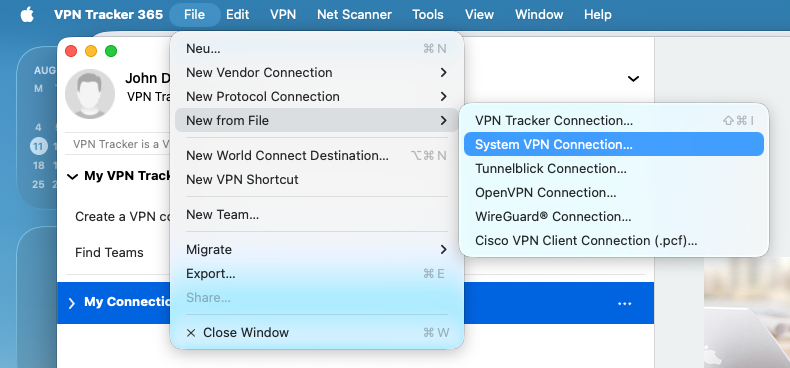
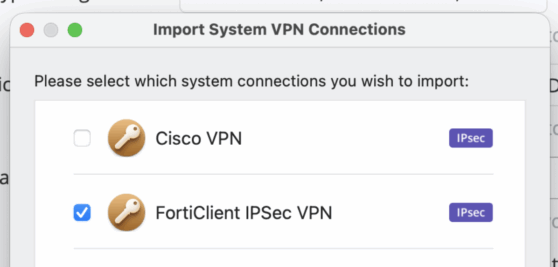
- Mit einem Klick verbinden
Verwenden Sie den Schalter neben Ihrer importierten Verbindung, um sich zu verbinden. VPN Tracker wendet automatisch die korrekten Einstellungen an, sodass Ihr Fortinet VPN wieder unter macOS 26 Tahoe funktioniert.
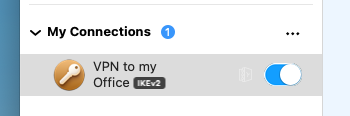
Hinweis: Wenn Ihre VPN-Verbindung nicht über den System Importer importiert werden kann oder Sie auf Probleme stoßen, folgen Sie bitte dem vollständigen herstellerspezifischen Setup-Guide für Ihr FortiGate-Gerät: Fortinet VPN Setup Guide. So stellen Sie sicher, dass Ihr VPN auch in komplexeren Fällen korrekt konfiguriert ist.
Mit VPN Tracker 365 erhalten Sie volle Unterstützung für alle wichtigen FortiClient VPN-Protokolle (IPSec IKEv1, IKEv2, L2TP, Fortinet SSL VPN) auf macOS 26 Tahoe, ohne dass Sie Ihre Firewall ändern oder den VPN-Client ersetzen müssen.
Warum funktioniert FortiClient VPN auf macOS Tahoe nicht?
Es gibt zwei Hauptgründe, warum FortiClient macOS Tahoe-Nutzer nach dem Update Probleme haben könnten:
- Änderungen von Apple an der VPN-Unterstützung
In macOS 26 hat Apple die Unterstützung für veraltete IPSec-Algorithmen (z. B. 3DES, SHA1 und ältere Diffie-Hellman-Gruppen) entfernt. Wenn Ihre FortiGate-Firewall diese Einstellungen noch verwendet, lehnt macOS die Verbindung ab. - Kompatibilitätsprobleme von FortiClient
Zusätzlich zu Apples Änderungen ist FortiClient möglicherweise noch nicht vollständig kompatibel mit macOS 26 Tahoe. Dies kann selbst bei SSL VPN-Verbindungen zu Verbindungsfehlern führen.
In beiden Fällen bietet VPN Tracker 365 eine zuverlässige Alternative: Es unterstützt alle FortiClient VPN-Protokolle und funktioniert weiterhin reibungslos auf macOS 26.
FortiClient macOS Tahoe: Häufige Symptome
Wenn Ihr FortiClient VPN von macOS 26 Tahoe betroffen ist, können folgende Symptome auftreten:
- „VPN-Server hat nicht geantwortet“
- „IPSec-Verhandlung fehlgeschlagen“ oder „No acceptable proposal found“
- Verbindungsversuche brechen sofort ab
- FortiClient-App stürzt ab oder startet unter macOS 26 nicht
- Keine Fehlermeldung — nur ein stiller Verbindungsabbruch
Diese Symptome können auftreten, egal ob Sie IPSec IKEv1 / IKEv2 / L2TP oder Fortinet SSL VPN mit FortiClient unter macOS Tahoe verwenden.
Hilfreiche Ressourcen
- Fortinet VPN in VPN Tracker verbinden
- VPN unter macOS Tahoe verbinden
- VPN Tracker 365 Schnellstart-Guide
FortiClient macOS Tahoe: Häufig gestellte Fragen (FAQ)
Welche VPN-Protokolle werden von FortiClient auf macOS Tahoe unterstützt?
FortiClient unterstützt auf macOS (einschließlich macOS 26 Tahoe) folgende VPN-Protokolle:
- IPSec IKEv1
- IPSec IKEv2
- L2TP über IPSec
- Fortinet SSL VPN
Hinweis: Während diese Protokolle unterstützt werden, können Änderungen in macOS 26 an Legacy-Algorithmen IPSec-Verbindungen beeinträchtigen, die auf älteren Verschlüsselungen oder Schlüssellängen basieren.
Welche macOS-Versionen sind mit FortiClient VPN kompatibel?
FortiClient ist mit macOS 10.x bis hin zu macOS 26 (Tahoe) kompatibel. macOS 26 kann jedoch dazu führen, dass IPSec IKEv1/IKEv2- und L2TP-Verbindungen fehlschlagen, wenn veraltete Algorithmen verwendet werden.
Warum funktioniert mein FortiClient VPN nach dem Update auf macOS 26 nicht?
Viele FortiClient VPN-Probleme auf macOS 26 entstehen durch:
- Apple entfernt die Unterstützung für veraltete IPSec-Verschlüsselungsalgorithmen (z. B. 3DES, SHA1) und ältere Diffie-Hellman-Gruppen.
- FortiClient ist noch nicht vollständig kompatibel mit macOS Tahoe für SSL VPN oder einige IPSec-Konfigurationen.
VPN Tracker 365 löst diese Probleme, indem es alle FortiClient VPN-Protokolle auf macOS 26 unterstützt.
Kann ich meine FortiClient VPN-Verbindung direkt in VPN Tracker 365 importieren?
Ja — viele FortiClient IPSec- und L2TP-Verbindungen können über den macOS System Importer in VPN Tracker 365 importiert werden. Für Verbindungen, die nicht importiert werden können, folgen Sie bitte dem vollständigen FortiGate-Setup-Guide: Fortinet VPN Setup Guide.
Unterstützt VPN Tracker 365 Fortinet SSL VPN auf macOS 26?
Ja — VPN Tracker 365 unterstützt Fortinet SSL VPN-Verbindungen auf macOS 26 Tahoe und bietet eine zuverlässige Alternative, falls die native FortiClient-App noch nicht kompatibel ist.
Muss ich meine Firewall-Einstellungen ändern, um VPN Tracker 365 zu nutzen?
Nein — VPN Tracker 365 arbeitet mit Ihrer bestehenden VPN-Hardware und Firewall-Konfiguration. Es stellt lediglich die Konnektivität für FortiClient VPN-Protokolle wieder her, die durch macOS 26 betroffen sind.